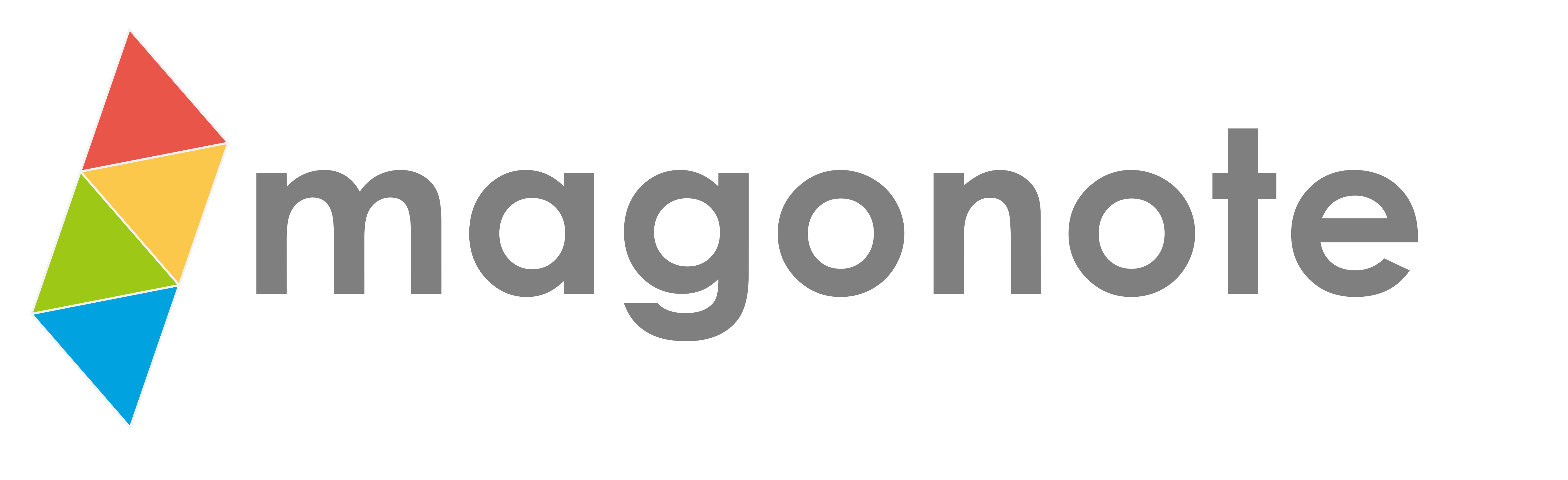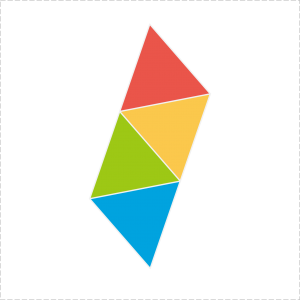Microsoft365の多要素認証を再設定する
スマホの機種変更時などには、Authenticatorアプリの再設定が必要となります。
STEP 1|新しいスマホを登録する
- パソコンで下記のURLにアクセスします。 https://mysignins.microsoft.com/security-info
- 「サインイン方法の追加」をクリックします。
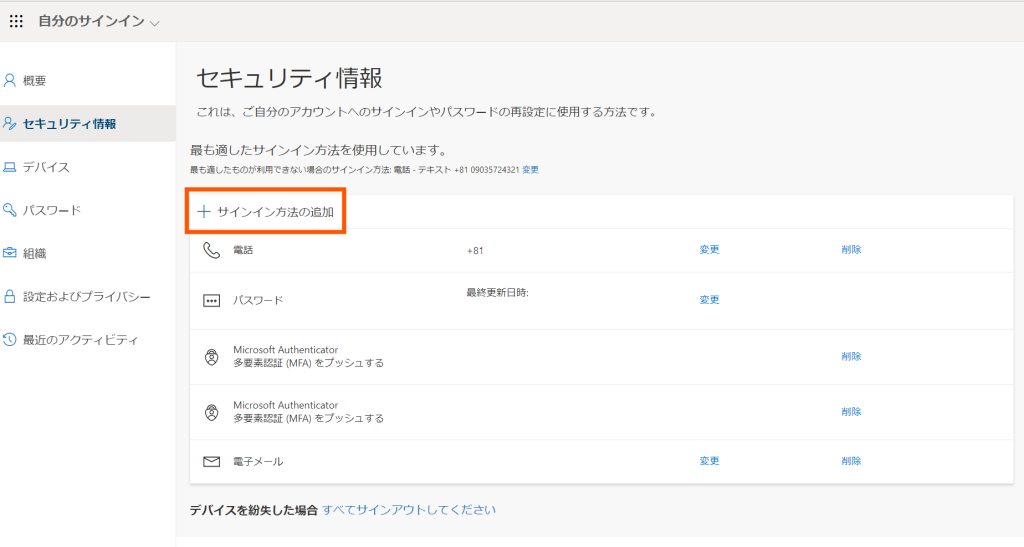
- 方法を選択で「認証アプリ」を選択し「追加」をクリックします。
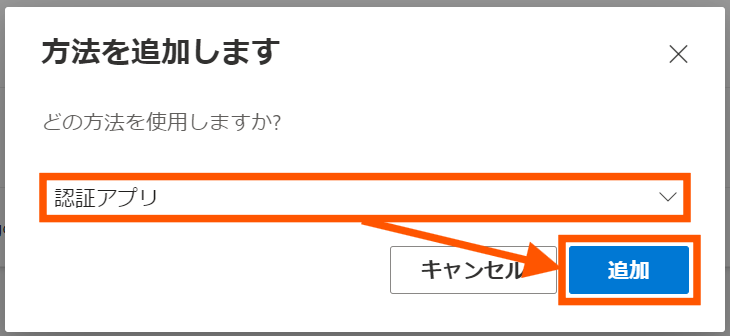
- 「今すぐダウンロード」をクリックすると、アプリダウンロードのQRコードが表示されます。アプリのインストール後に「次へ」をクリックします。
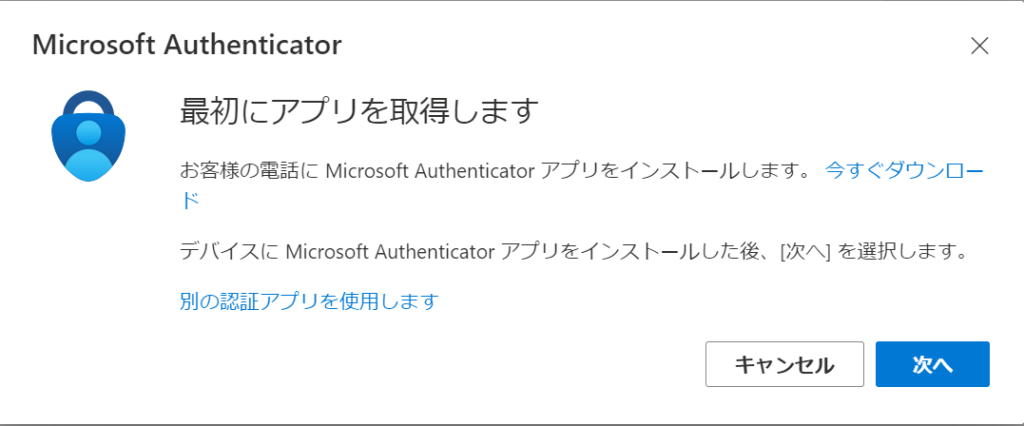
- スマホでMicrosoft Authenticatorアプリを開き「+」をタップします。
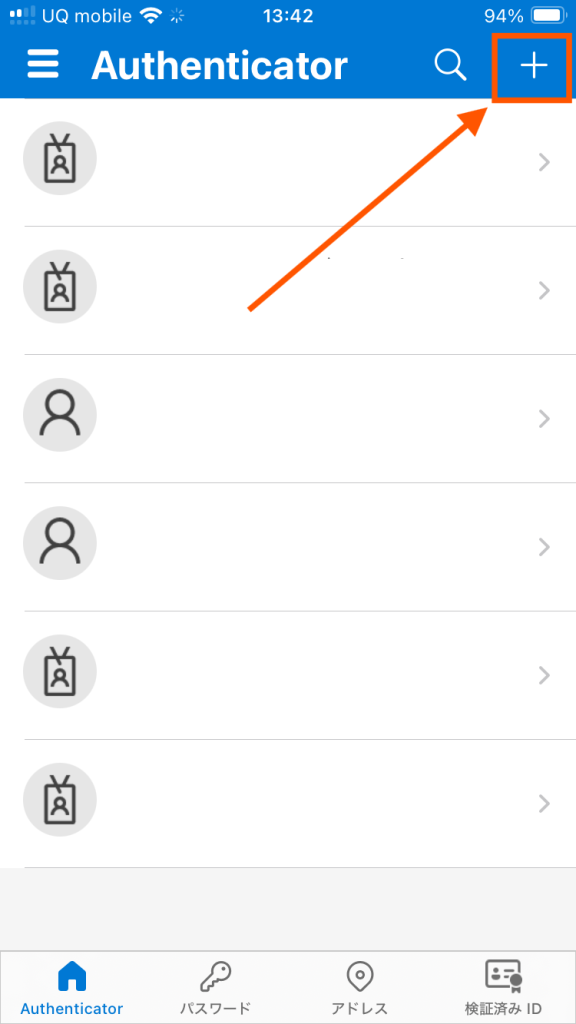
- 「職場または学校」をタップし、「QRコードをスキャン」をタップします。
カメラが起動します。
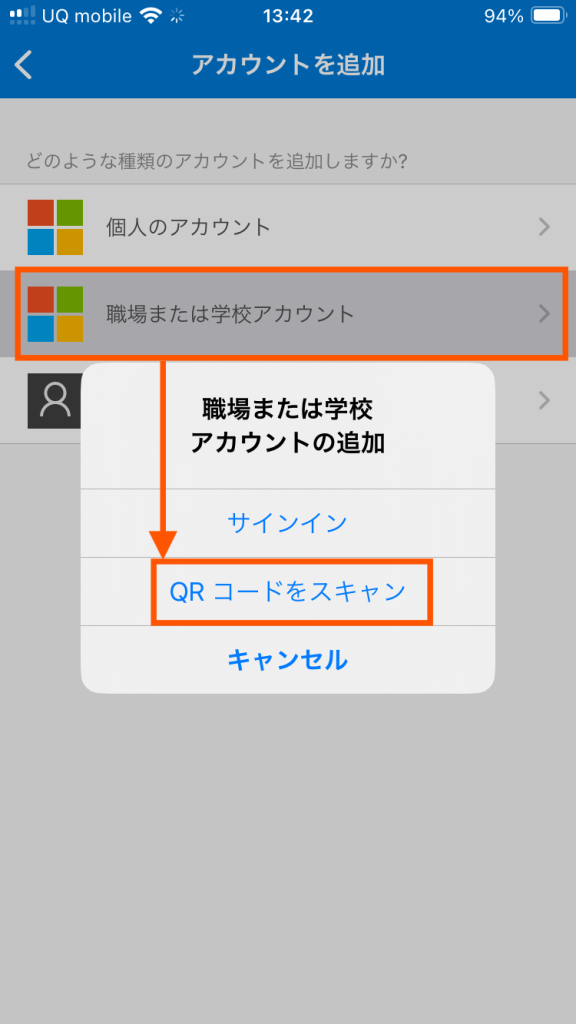
- パソコン側で「次へ」をクリックします。
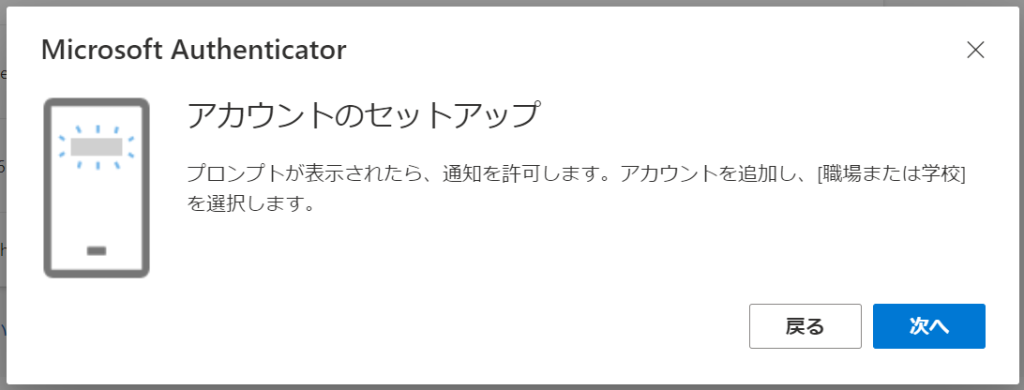
- QRコードが表示されますので、スマホ側でQRコードを読み取ります。
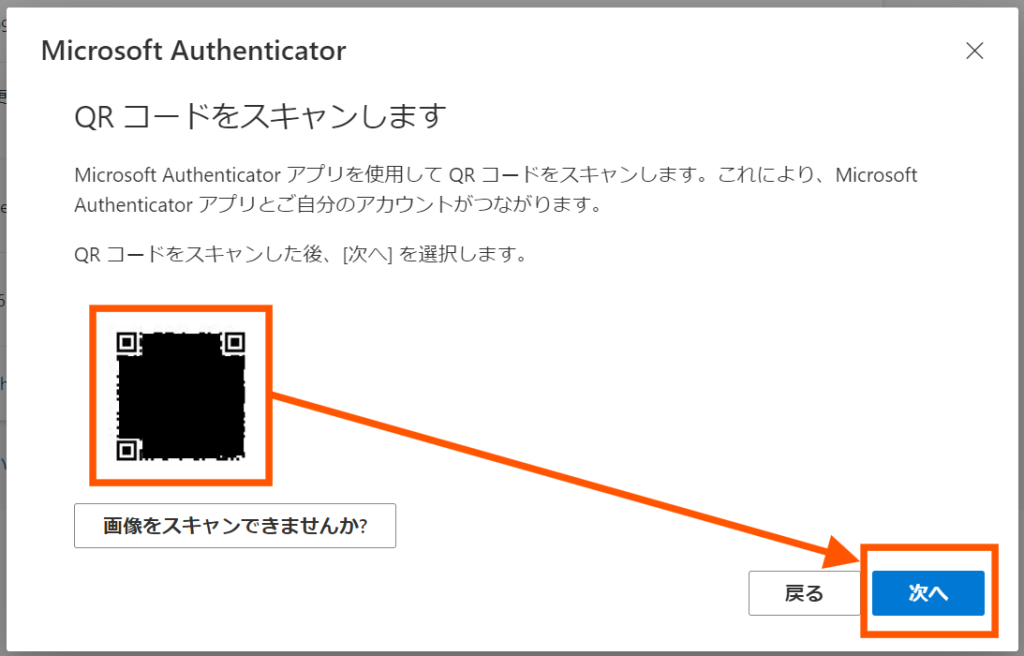
- QRコードが読み取られると認証番号が表示されます。
スマホ側に表示された入力欄に認証番号を入力します。
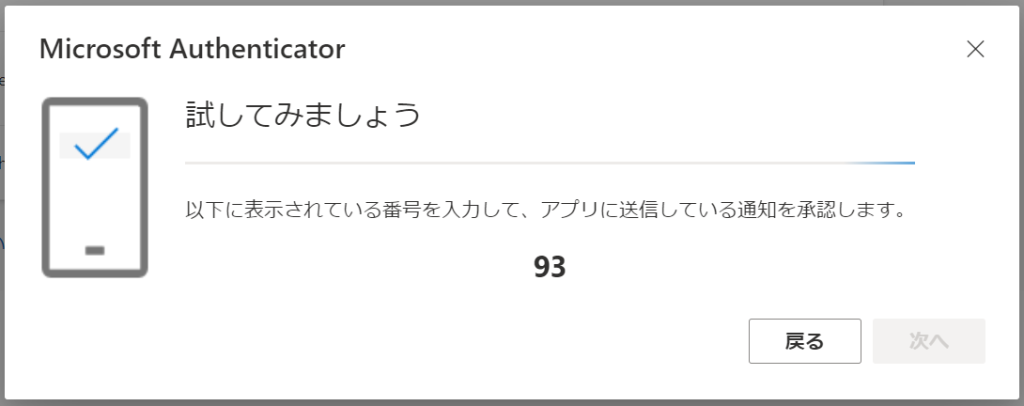
認証が完了すると、パソコン側の画面が切り替わるので「次へ」をクリックします。
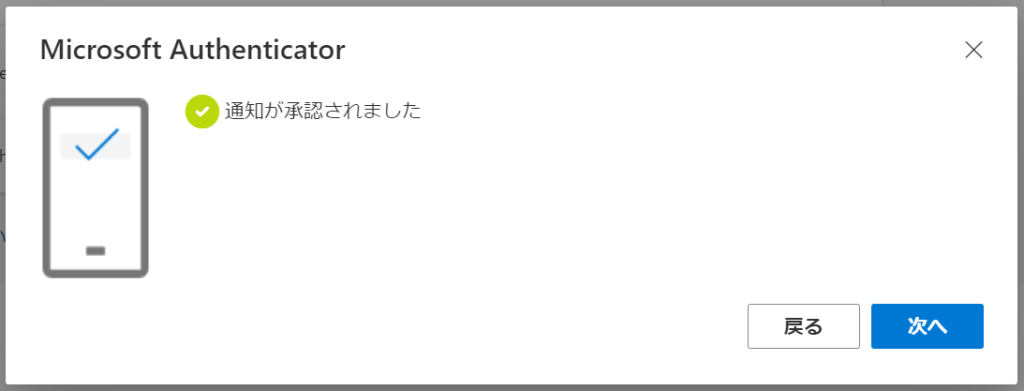
- これで登録が完了です。
パソコン側の一覧画面に新しい端末が表示されます。
*端末名が表示されない場合は、画面を再読み込みすると表示されます。
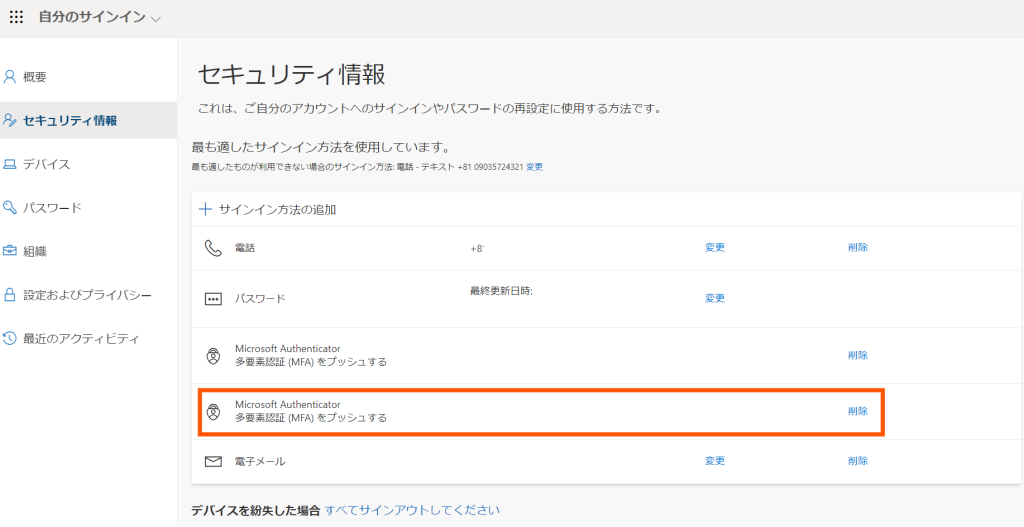
STEP 2|以前のスマホの認証情報を削除する
- パソコンで下記のURLにアクセスします。 https://mysignins.microsoft.com/security-info
- 一覧から以前の(削除可能な)スマホの「削除」をクリックします。
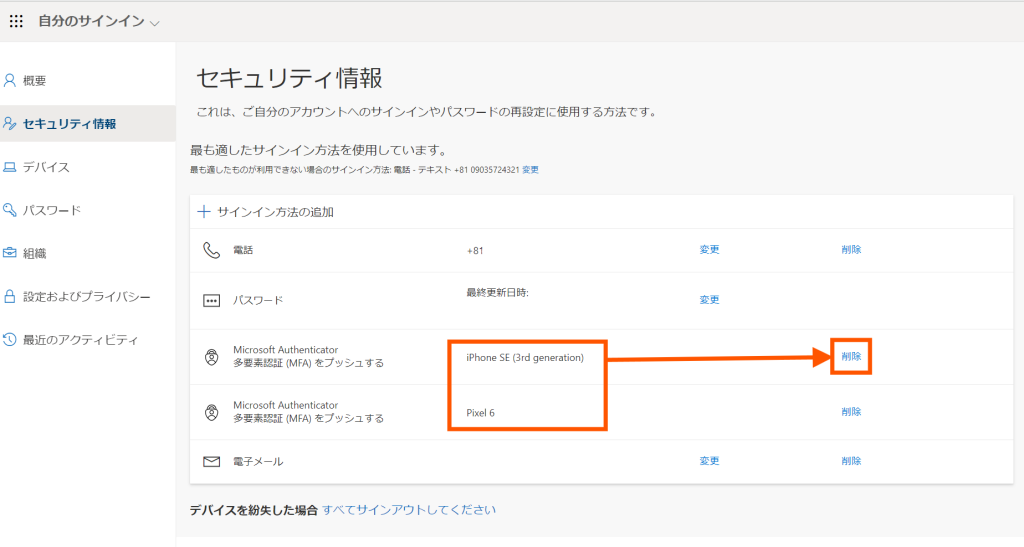
- 「OK」をクリックします。
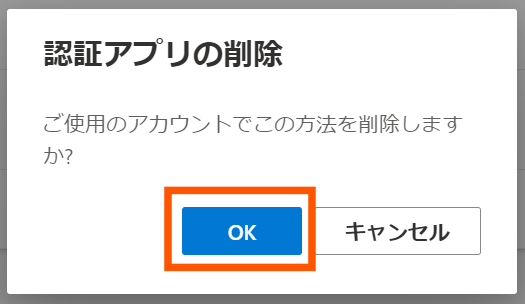
- これで削除は完了です。 パソコン側の一覧画面に以前の端末の表示がなくなります。